Грешка 0к81000036, Виндовс није могао да пронађе резервне уређаје
У овом чланку ћемо описати могућа решења за грешку 0к81000036, Виндовс није могао да пронађе резервне уређаје(Error 0x81000036, Windows could not find backup devices) . Неки корисници Виндовс 10(Windows 10) су пријавили да су добили грешку 0к81000036 на свом систему током покушаја да направе резервну копију слике система. Када дође до ове грешке, на екрану се појављује следећа порука:
Windows could not find backup devices on this computer. The following information might explain why this problem occurred:
(0x81000036)
Close Windows Backup and try again.
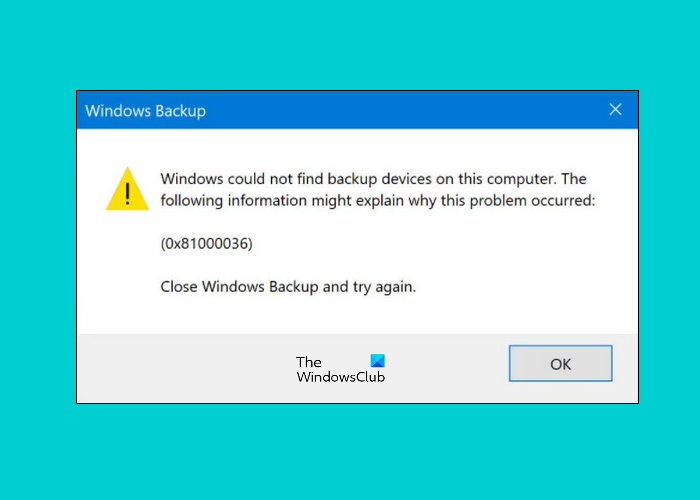
Грешка 0к81000036, Виндовс(Windows) није могао да пронађе резервне уређаје
Ако добијате грешку Виндовс резервне копије 0к81000036(Windows Backup Error 0x81000036) , следећа решења могу да вам помогну:
- Онемогућите Виндовс Сандбок.
- Онемогућите Хипер-В.
- Привремено искључите УСБ портове.
1] Онемогућите Виндовс Сандбок
Према повратним информацијама многих погођених корисника, грешка 0к81000036 је исправљена на њиховом систему када су онемогућили Виндовс Сандбок . Такође можете испробати ову методу и видети да ли помаже.

Кораци за онемогућавање Виндовс Сандбок(Windows Sandbox) - а у оперативном систему Виндовс 10(Windows 10) су наведени у наставку:
- Покрените контролну таблу(Control Panel) .
- Идите на „ Programs > Programs and Features . Ако не пронађете ову опцију на свом систему, једноставно укуцајте „ Програми и функције(Programs and Features) “ у траку за претрагу на контролној табли(Control Panel) .
- Сада кликните на опцију Укључите или искључите Виндовс функције(Turn Windows features on or off)(Turn Windows features on or off) у левом окну. Ово ће отворити нови прозор.
- У оквиру Функције прозора(Window Features) опозовите избор у пољу за потврду поред функције Виндовс Сандбок(Windows Sandbox) .
- Када завршите, кликните на ОК да бисте сачували промене.
Поново покрените рачунар. Ако овај метод не поправи грешку на рачунару, покушајте са следећим решењем.
2] Онемогућите Хипер-В
Хипер-В(Hyper-V) је још један кривац овог проблема. Ако сте омогућили Хипер-В(Hyper-V) на свом систему, размислите о томе да га онемогућите и видите да ли он решава проблем или не.

Кораци за онемогућавање Хипер-В(disable Hyper-V) на Виндовс 10 су следећи:
- Покрените контролну таблу(Control Panel) и идите на „ Programs > Programs and Features .
- Кликните на Укључите или искључите Виндовс функције на(Turn Windows features on and or off) левој страни.
- Опозовите избор у пољу за потврду поред функције Хипер-В(Hyper-V) да бисте је онемогућили.
- Кликните на ОК да сачувате подешавања.
- Поново покрените рачунар.
3] Искључите УСБ портове
Ако вам ниједна од горе наведених метода није помогла, покушајте да привремено онемогућите УСБ портове(disable the USB ports) , а затим направите резервну копију слике система.
Многи корисници сматрају ову методу корисном. Можда ће и вама успети.
Надам се да ово помаже.
Повезани постови(Related posts) :
- Прављење резервне копије слике система није успело са грешком 0к80780172(Create a System Image backup failed with error 0x80780172) .
- Резервна копија слике система не успева са кодовима грешке 0к807800Ц5 и 0к80070020(System Image Backup fails with error codes 0x807800C5 and 0x80070020) .
Related posts
Како пренети Виндовс на спољни или унутрашњи чврсти диск
10 најбољих професионалних софтвера за прављење резервних копија и опоравак података за Виндовс 10
Како направити резервну копију и вратити фасцикле за брзи приступ у оперативном систему Виндовс 11/10
Регбак вам омогућава да лако направите резервну копију и вратите Виндовс Регистри
ФБацкуп је бесплатни софтвер за прављење резервних копија са подршком за додатке за Виндовс рачунар
ДриверБацкуп је преносиви софтвер за прављење резервних копија драјвера за Виндовс рачунар
Ипериус Бацкуп је бесплатан софтвер за прављење резервних копија за Виндовс Сервер
Напредни менаџер токена: резервна копија Виндовс и Оффице токена за активацију
Најбољи бесплатни софтвер за прављење резервних копија игара за Виндовс рачунар
Виндовс резервна копија није успела, код грешке 0к8078011Е
Бесплатни Ацронис Труе Имаге Алтернативе Бацкуп софтвер за Виндовс ПЦ
Како направити резервну копију и вратити регистар у Виндовс 11/10
ЕАСЕУС Тодо Бацкуп је бесплатан софтвер за прављење резервних копија за Виндовс рачунар
Направите једноставне резервне копије е-поште уз КЛС Маил Бацкуп за Виндовс ПЦ
Како вратити претходне верзије датотека и фасцикли у оперативном систему Виндовс 11/10
Извезите и направите резервну копију драјвера уређаја користећи ПоверСхелл у оперативном систему Виндовс 11/10
Како креирати или вратити слику система у Виндовс 11/10
Како направити резервну копију Гмаил-а на чврстом диску у оперативном систему Виндовс 11/10
Како направити резервну копију или вратити подразумеване планове напајања у оперативном систему Виндовс 11/10
Поновите бесплатни софтвер за прављење резервних копија и опоравак за Виндовс рачунар
